
誰もがどんな字幕を知っています。この現象は何世紀にもわたって知られていました。それはまた私たちの時間に達しました。字幕は、映画の中で、映画館の映画館、映画が映画のある場所で見つけることができますが、YouTube上の字幕について、またはむしろパラメータについての字幕についてのものです。
参照:YouTubeで字幕を有効にする方法
字幕パラメータ
非常に映画とは異なり、ビデオスツールは別の方法に行くことを決めました。 YouTubeは、表示されたテキストに必要なパラメータを独立して設定するためのすべての希望を提供します。できるだけ理解するためには、最初にすべてのパラメータに精通していることが必要です。
- まず設定自体を入力する必要があります。これを行うには、ギアアイコンを押してメニューの字幕アイテムを選択する必要があります。
- さて、メニュー自体では、セクションのタイトルの横にある、最上位にある「パラメータ」文字列をクリックする必要があります。
- ここにあなたは整っています。すべてのツールは、レコード内のテキスト表示を直接表示する前に開きました。ご覧のとおり、これらのパラメータはかなり多くのものです - 9個は別々に話す価値があります。
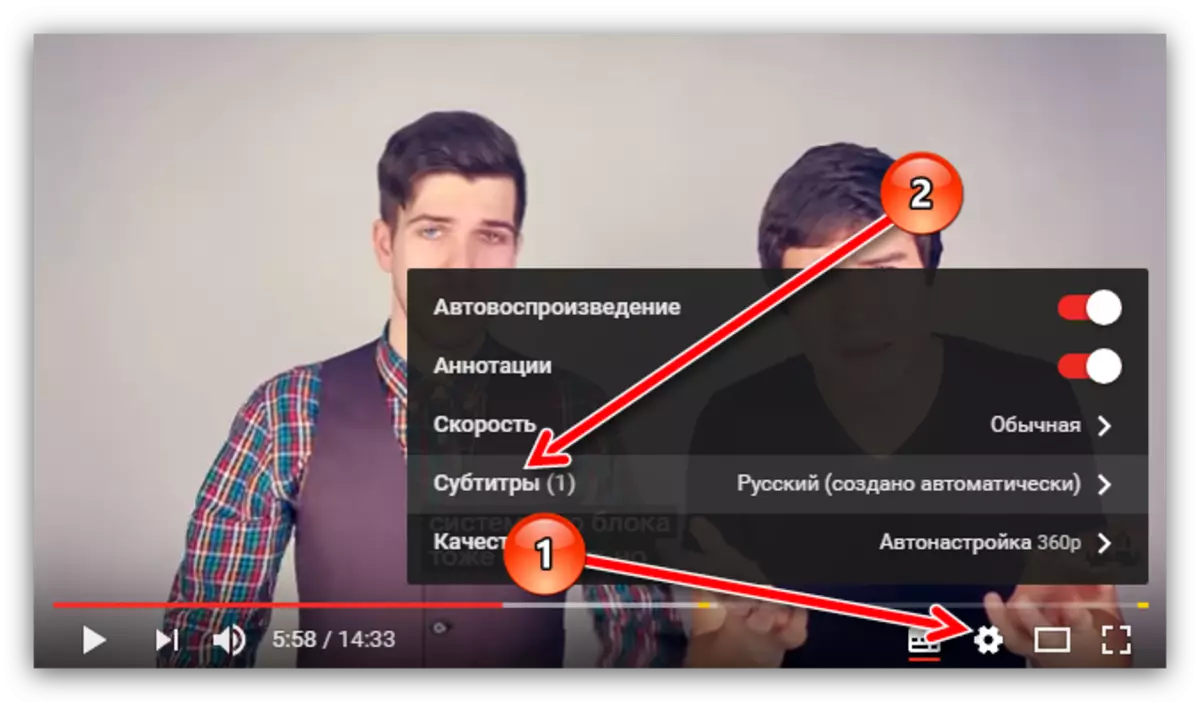
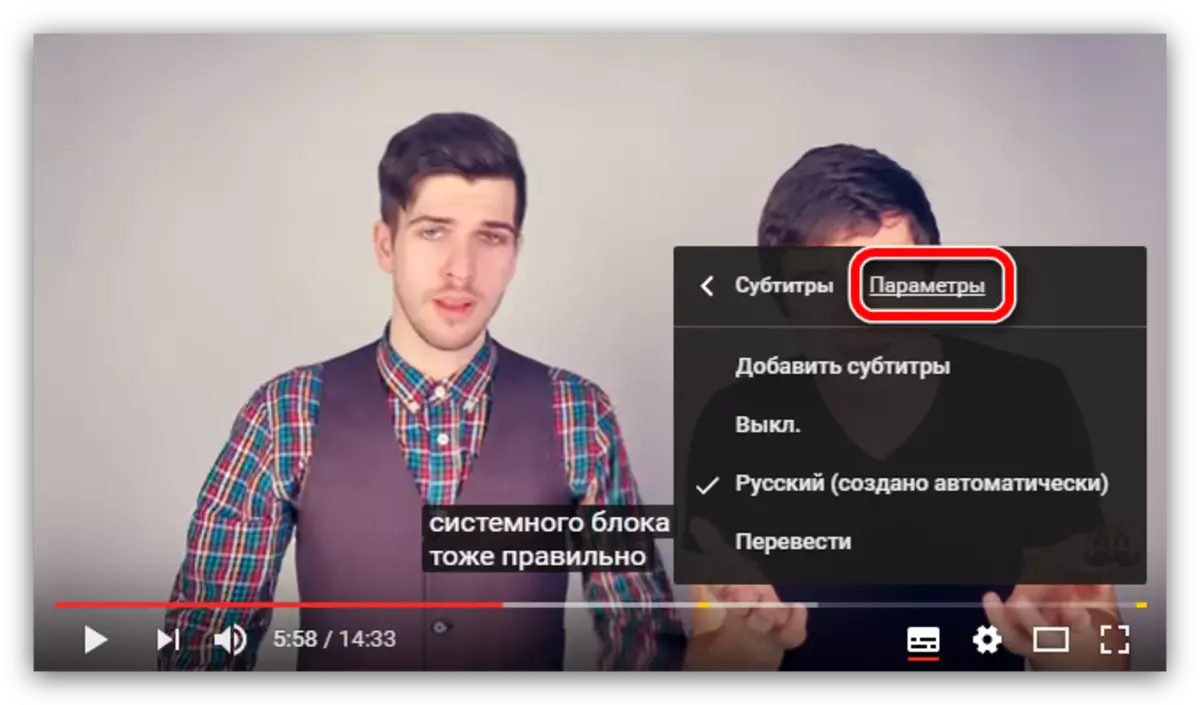
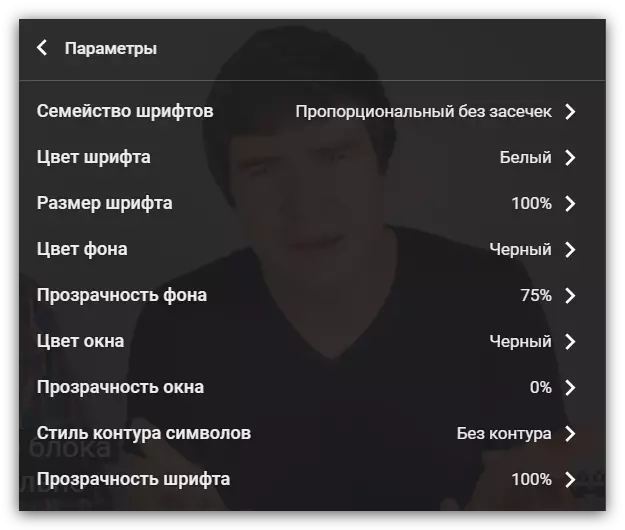
フォントフォント
キュー内の最初のパラメータはフォントファミリです。ここでは、他の設定を使用して変更できるテキストのソースタイプを特定できます。だから話すために、これは基本的なパラメータです。
合計7つのフォント表示オプションが与えられます。

どちらを選択するかを決めるのを簡単にするために、以下の画像に焦点を当てます。

すべてが簡単です - 好きなフォントを選択して、プレーヤーのメニュー自体でクリックします。
フォントの色と透明度
ここでも簡単に簡単になり、パラメータの名前は自分自身で話します。これらのパラメータの設定では、ビデオに表示されるテキストの色と透明度の色を選択することができます。 8色の選択と透明度の4階調があなたに提供されます。もちろん、クラシックは白い色と見なされ、透明度は100パーセントを選択する方が良いですが、実験したい場合は他のパラメータを選択して、次の設定項目に移動します。
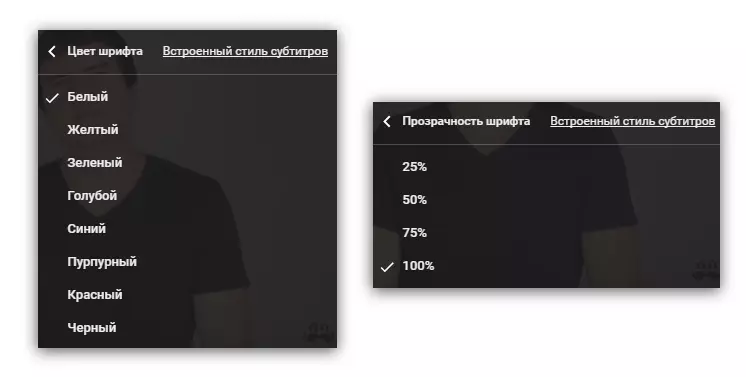
フォントサイズ
"フォントサイズ"は非常に便利なテキスト表示オプションです。その痛みへの本質は単純であるが、それどころかに増加するか、それはテキストを減らすことができますが、それはネバーをもたらすことができます。もちろん、視覚障害者の利点によるものです。メガネや虫眼鏡を探すのではなく、フォントサイズをより多く設定して見て楽しむことができます。
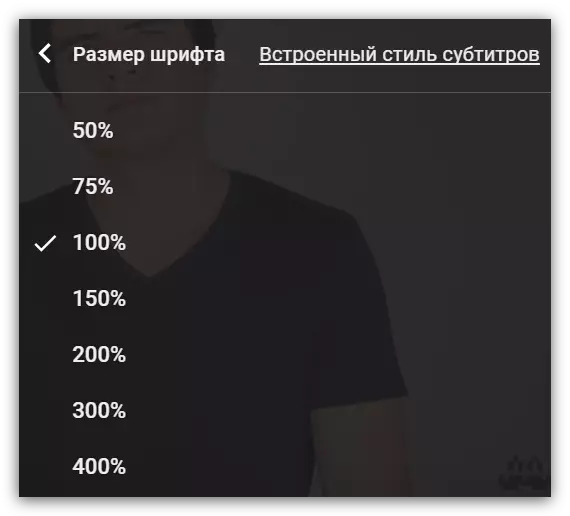
色と透明度の背景
これはパラメータの話す名前もあります。その中で、テキストの背景の色と透明度を定義できます。もちろん、色自体は影響を受けるものには十分ではありません、そしていくつかの実施形態では、例えば厄介でさえ、恋人たちはみんなのように他のみんなのようなものをします。
特に2つのパラメータの共生をすることができるので - 背景の背景やフォントの色の色、そしてフォントは黒くなっています。これはかなり快適な組み合わせです。
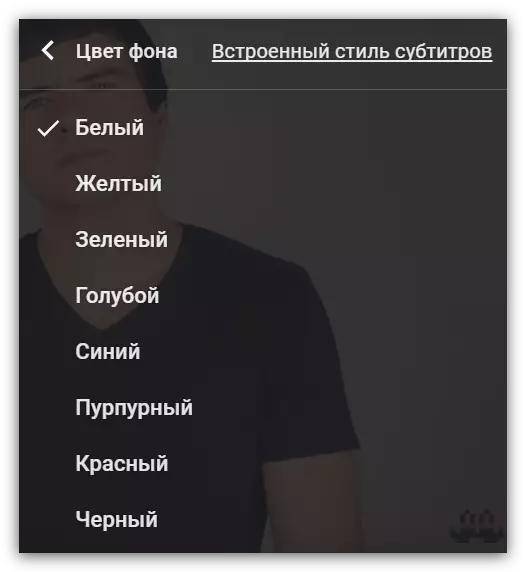
そして、そのタスクの背景が対処しないように思われる場合 - それは非常に透明であるか、それどころか十分な透明ではない、次に[送信]セクションでこのパラメータを設定することができます。もちろん、字幕のより便利な読み取りをするために、値「100%」を設定することをお勧めします。
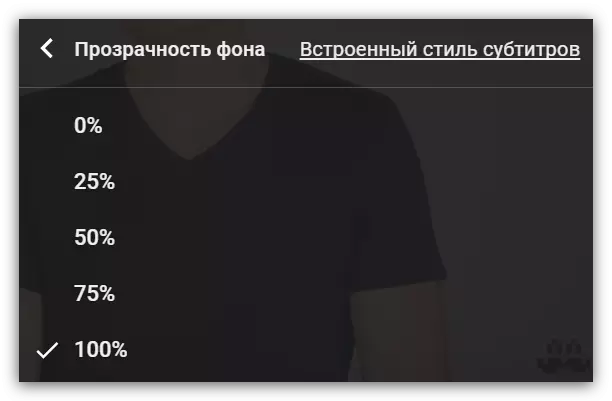
窓の色と透明性
これら2つのパラメータは、相互接続されているので、1つに合わせて合流するために解決されました。本質的に、それらはパラメータ「背景色」と「背景の透明度」とは異なります。ウィンドウは、テキストが配置されている領域です。これらのパラメータを設定すると、背景設定と同様に、同様に発生します。スタイルの輪郭シンボル
非常に興味深いパラメータ。それを使って、あなたは一般的な背景でテキストをさらにリリースさせることができます。標準によると、「輪郭なし」パラメータが指定されていますが、シャドウ、上げられ、埋め込まれた、または境界線のテキストを追加する4つのバリエーションを選択できます。一般的に、各オプションを確認して、好きなものを選択します。
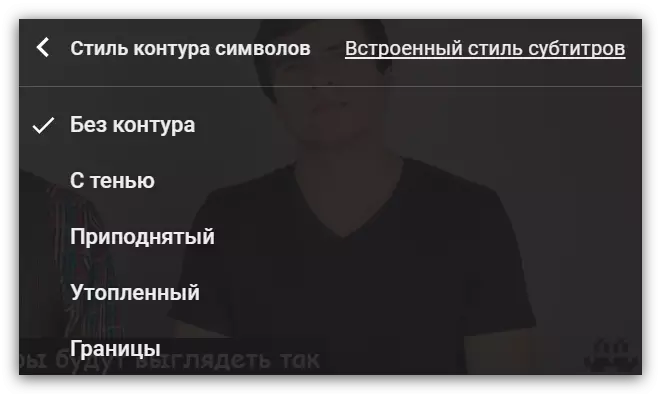
字幕と対話するためのホットキー
気付く可能性があるので、テキストのパラメータとすべての追加のアイテムは非常に多く、そして彼らの助けを借りてあなたは簡単に各側面をあなた自身に簡単に構成することができます。しかし、あなたがテキストをわずかに変更するだけでよいのかどうかは、この場合、すべての設定を登ることはできません。特にyoutubeサービスのそのような場合は、字幕表示に直接影響するホットキーがあります。
- 上部のデジタルパネルの「+」キーを押すと、フォントサイズが2倍になります。
- 上部のデジタルパネルの「 - 」キーを押すと、フォントサイズが小さくなります。
- 「B」キーを押すと、バックグラウンドシェーディングがオンになります。
- もう一度「B」を押すと、バックグラウンドシェーディングをオフにします。
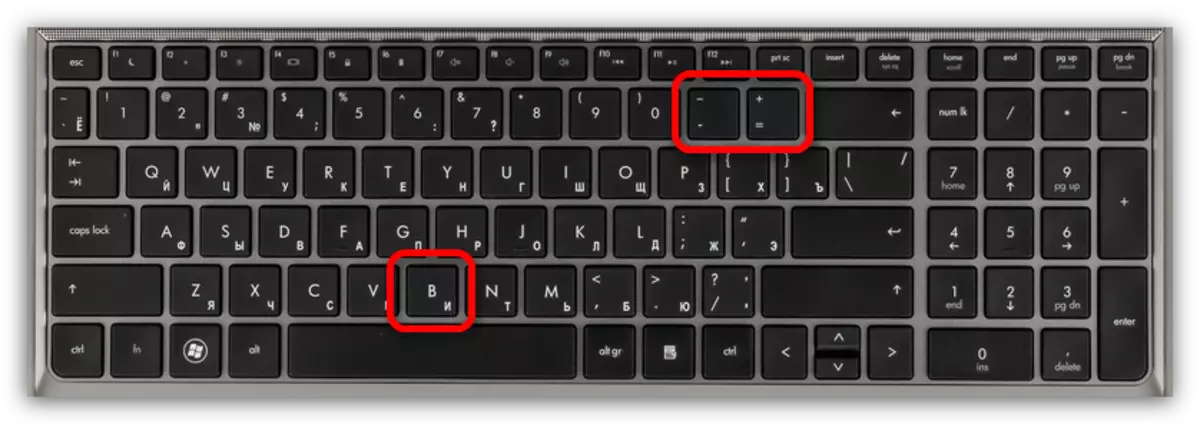
もちろん、ホットキーはそれほど多くないが、それでも彼らはそれが喜ぶことができないということです。さらに、彼らの助けを借りて、フォントサイズを増やして減らすことができます。これもかなり重要なパラメータです。
結論
字幕が有用であるという事実を誰も反論しません。しかし、彼らの存在は一つのことです、もう1つは彼らの構成です。 YouTubeビデオホスティングは、各ユーザーに、テキストの必要なすべてのパラメータを独立して設定する機能を提供します。特に、設定が非常に柔軟であるという事実に焦点を当てたいです。ウィンドウの透明度で終わる、フォントのサイズからほとんどすべてをカスタマイズすることができます。しかし、間違いなく、このアプローチは非常に賞賛です。
